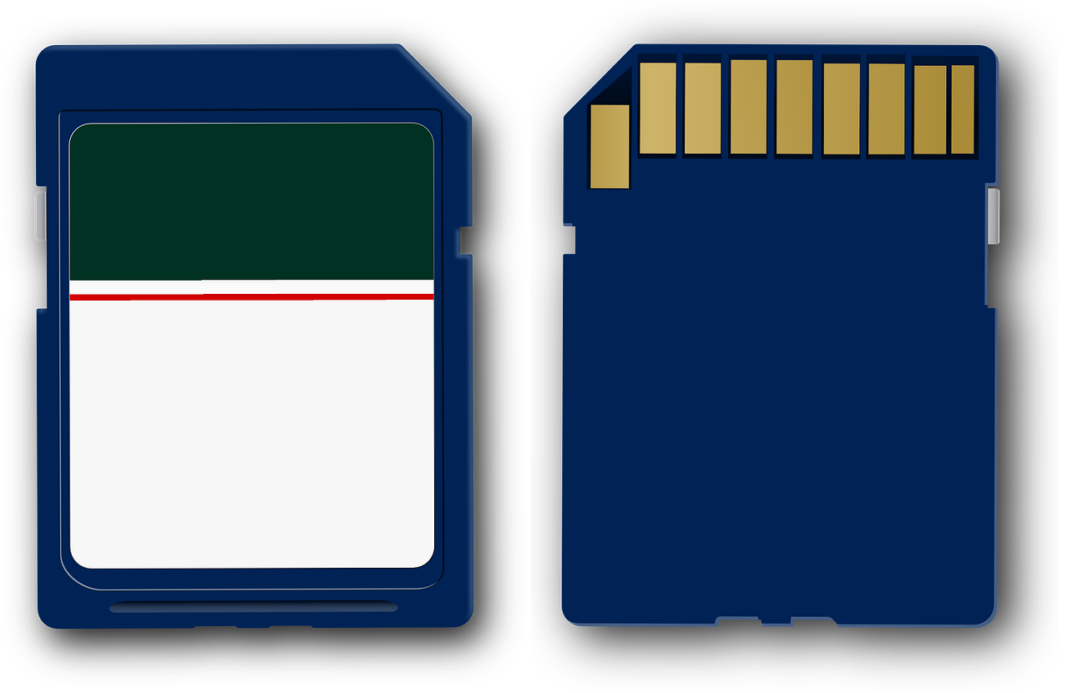
Um mit Raspbian angenehm arbeiten zu können, sollte man im Vorfeld zu einer recht flotten SD-Karte greifen. Ich empfehle hier eine Class 10 mit mindestens 8GB. Vorher muss man sich natürlich informieren, ob der RPi mit dem gewählten Modell auch harmoniert.
Hat man nun die richtige Karte, dann läd man sich das entsprechende Raspbian-Image von http://www.raspberrypi.org/downloads herunter und installiert dieses im aktuellen Fall mit folgender Eingabe.
|
1 |
sudo dd if=/home/intux/Downloads/2013-09-25-wheezy-raspbian.img of=/dev/mmcblk0 bs=1M |
Die Pfadangaben sind natürlich bei Abweichung der entsprechenden der Quelle und dem Ziel sowie der Raspbian-Version anzupassen. Das Image liegt in meinem Fall im Download-Ordner.
Das Schreiben des Images dauert natürlich eine Weile. Um Raspbian einzustellen und auch mit dem Betriebssystem arbeiten zu können, ist der Anschluss einer Tastatur unabdingbar. In meinem Fall setze ich eine Logitech K400 ein. Nach dem ersten Start des Mini-Computers sind noch ein paar Einstellungen nötig, um das System dauerhaft einzurichten.
Auf dem Start-Screen wählt man den ersten Punkt Expand Filesystem und stellt Raspian so ein, dass die gesamte Größe der SD-Karte vom System genutzt werden kann.
Im Anschluss gehen wir zu den Sprach- und Tastatur-Einstellungen Internationalisation Options. Hier wählt man unter Change Locale de_DE.UTF-8 UTF-8 mit der Leertaste aus, wählt die Standard-Einstellung ab und bestätigt mit Enter. Nun geht man auf Change Keybord Layout und akzeptiert die voreingestellte Generic 105-key. Dann geht es weiter mit Other -> German -> German -> The default for the keybord layout -> No compose key -> YES (für „Use Control + Alt + Backspace“). Man bestätigt mit Finish und dann die Reboot-Abfrage mit YES.
Nun startet der RPi das erste mal Raspbian. Raspbian fragt nach dem Start nun den Benutzer und das Passwort ab. Der Benutzer ist pi und das Passwort lautet raspberry. Jetzt gibt man
|
1 |
startx |
ein und es erscheint der LXDE-Desktop von Raspbian (Dies lässt sich später auch automatisieren).
Falls die Tastatur nun immer noch das englische Layout verwendet, so öffnet man die Autostart-Datei mit
|
1 |
sudo nano /etc/xdg/lxsession/LXDE/autost<wbr>art |
und trägt am Anfang diese drei Zeilen ein.
|
1 2 3 |
@setxkbmap -model pc105 -layout de @setxkbmap -option lv3:ralt_switch_multikey @setxkbmap -option grp:switch,grp:alt_shift_toggl<wbr>e,grp_led:scroll |
Jetzt speichert man die Autostart-Datei und startet den Pi mit
|
1 |
sudo reboot |
neu. Nun sollte das Betriebssystem perfekt zum ersten Surfen für Couch-Potatos eingestellt sein.
Sie sehen gerade einen Platzhalterinhalt von Standard. Um auf den eigentlichen Inhalt zuzugreifen, klicken Sie auf den Button unten. Bitte beachten Sie, dass dabei Daten an Drittanbieter weitergegeben werden.
Die ganze Hardware (RPi, Gehäuse, SD, Tastatur) kostet den User dann gerade einmal um die 90€.
Viel Spaß!
















